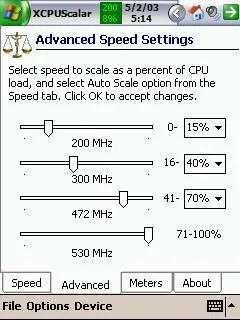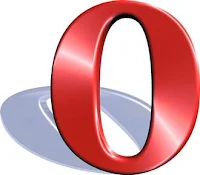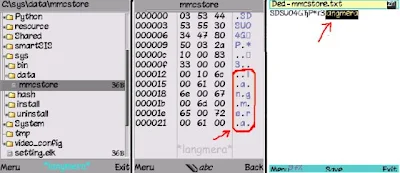Kalau menggunakan komputer, semua fitur yang ada di Internet dapat diakses secara lengkap. Namun tidak demikian halnya dengan akses via ponsel. Banyak browser ponsel yang hanya bisa digunakan untuk mengakses WAP, tanpa dukungan terhadap HTML. Alhasil pengguna tidak bisa mengakses situs Internet dengan fitur sekaya akses melalui komputer. Di ponsel WAP, situs yang bagus hanya terlihat berupa deretan teks dan gambar sangat sederhana.
Di beberapa ponsel masa kini, kelemahan ini mulai diperbaiki. Beberapa vendor ponsel berusaha mengakali agar ponsel bisa menampilkan situs web layaknya di komputer. Tapi tetap saja fasilitas pada browser-nya belum bisa menandingi fitur browser di PC.
Sebagai vendor yang berpengalaman membuat browser di PC, Opera Software berusaha menjembatani permasalahan ini. Browser dengan pengguna terbanyak ketiga di dunia ini menciptakan Opera Mini yang dapat dioperasikan di ponsel-ponsel “biasa” yang mendukung Java.
Fitur-fitur Hebat
Opera Mini memiliki beberapa fitur hebat yang jarang dimiliki browser lain. Mau buktinya? Lihatlah beberapa fitur berikut. Fitur Opera Link, berfungsi untuk mensinkronisasi bookmark Opera Mini 4 Anda dengan Opera 9.5 yang ada di PC. Untuk menggunakan fasilitas ini Anda cukup memilih menu Synchronize Opera dari Opera Mini.
Untuk menyiasati tampilan layar ponsel yang berformat portrait, tekan bintang pagar (* #). Lalu putar layar ponsel 45 derajat. Tampilan browser Anda akan berformat lanskap (horisontal) yang sama seperti di komputer.
Tak hanya sampai di situ, agar browser ponsel semakin mirip dengan komputer, disediakan virtual mouse. Virtual mouse ini bisa bergerak bebas ke arah layar manapun yang Anda inginkan. Untuk menggulung layar lebih cepat, Anda juga bisa menggunakan shortcut angka 2, 4, 6, 8, dan 5 untuk bergerak ke atas, kiri, kanan, bawah dan zoom.
Seperti browser-browser terbaru di komputer, Opera Mini juga memiliki fasilitas yang menghubungkan Anda ke mesin pencari favorit. Fasilitas ini memudahkan Anda untuk mencari berbagai macam topik di Internet.
Dengan modifikasi, fasilitas semacam tab juga bisa dihadirkan. Namun karena terbatasnya area layar ponsel, tidak ada tempat di layar untuk menampilkan tab. Sebagai gantinya, disediakan menu Window. Fungsinya sih sama saja. Hanya saja karena formatnya lebih mirip “jendela” daripada “label”, maka diberilah nama Window.
Dukungan terhadap CSS menjadi kunci, yang membuat tampilan situs web di ponsel tetap tampil bagus seperti tampilan di layar komputer. Kehebatan ini diperlengkap dengan kemampuan untuk menyimpan halaman web yang terbuka, ke memori ponsel berikut pengelola download dan upload.
Satu hal lagi yang menjadi kehebatan Opera Mini yakni kemampuannya untuk memroses dan mengelola akses ke situs. Sebagai contoh jika Anda ingin membuka suatu alamat Internet, maka permintaan tersebut tidak dikirimkan mentah-mentah ke server yang dituju dan menampilkan “balasannya” begitu saja.
Suatu permintaan akses ke situs dikirimkan ke server Opera yang disediakan khusus untuk kepentingan ini. Server tersebut kemudian meneruskan permintaan Anda ke alamat yang ingin Anda akses. Balasannya akan diproses sedemikian rupa dan dikompresi untuk mengurangi ukurannya. Dengan cara ini, kecepatan akses ke suatu situs akan berlangsung lebih cepat, karena data yang ditransfer lebih kecil. Otomatis, biaya GPRS/3G yang dikenakan untuk aksespun lebih murah.
Untuk urusan sekuriti, Opera Mini tidak mengabaikannya. Di rilis yang ke-4 ini ada perbaikan sekuriti. Dulu, koneksi antara ponsel Anda dengan Access Point operator hanya dilindungi oleh enkripsi GSM, AMPS, TDMA atau CDMA. Koneksi antara access point dengan gateway Internet dalam jaringan lokal bisa jadi tidak terenkripsi. Koneksi dari operator ke server Opera sama sekali tidak ada pengamanan. Koneksi enkripsi SSL hanya terjadi antara server Opera dengan server yang dituju.
Hal yang demikian tidak terjadi di Opera Mini 4. Dengan Opera Mini 4, semua koneksi antara ponsel sampai server yang dituju berlangsung aman. Anda dapat melakukan koneksi SSL 256 bit RC4 dengan kunci 1280 bit RSA.
Untuk menjaga privasi, server Opera tidak menyimpan data pribadi Anda. Jejak Anda mungkin masih ada karena data pribadi Anda tersimpan di cookie ponsel. Namun jangan kuatir. Anda dapat membersihkannya dengan cara mengakses menu Tools > Settings > Clear cookies. Sementara untuk membersihkan jejak browsing Anda, akseslah ke menu Tools > History > Clear.
Unduh dan Pasang
Opera menawarkan tiga metode instalasi program ke ponsel. Pertama, dengan cara SMS. Untuk menggunakan cara ini, Anda harus membuka Download Opera Mini Via SMS dan memasukkan nomor ponsel Anda di situs tersebut. Sesaat kemudian Anda akan mendapatkan link download langsung di ponsel.
Metode kedua, Anda bisa mengunjungi operamini.com langsung dari browser WAP ponsel Anda. Dari halaman yang terbuka, pilih menu Download Opera Mini. Dari sini, file instalasi Opera bisa langsung diunduh (download) ke ponsel Anda.
Cara yang terakhir yaitu dengan mengunjungi alamat
Download Opera Mini Via PC
melalui browser PC. Di halaman yang terbuka, Anda dapat memilih merk dan tipe ponsel Anda, untuk diunduh ke hard disk. Agar dapat di-instalasikan ke ponsel, Anda harus memindahkan file opera-mini-advanced.jar yang telah di unduh ke ponsel. Pemindahan bisa dilakukan melalui kabel data ataupun Bluetooth. Untuk selanjutnya, Anda tinggal menjalankan file opera-mini-advanced.jar untuk memulai proses instalasi.
TIP & TRIK
Meski sudah dilengkapi berbagai fitur mutakhir, beberapa seting Opera juga masih menggelitik untuk ditilik. Misalnya Anda ingin lebih menghemat bandwith untuk meringankan biaya. bisa masuk ke menu Menu > Tools > Settings, lalu hilangkan tanda cek di depan opsi Load images. Sebaliknya, jika ingin menampilkan gambar dengan kualitas tinggi, Anda bisa mengubah setting Image Quality menjadi High.
Khusus bagi Anda yang menggunakan ponsel beresolusi layar rendah, berikan tanda cek di depan opsi Full screen mode. Dengan begini berbagai asesoris dan taskbar yang muncul dilayar akan disingkirkan. Tampilan layar sepenuhnya digunakan untuk menampilkan halaman web. Untuk mengurangi beban ponsel sekaligus menghemat baterai, Anda juga bisa menghilangkan efek animasi yang muncul tiap mengakses menu dengan menghilangkan tanda cek di depan opsi Visual effects.
Tip yang terakhir, coba Anda buka suatu situs web dengan tampilan kompleks seperti situs detikcom atau kompas.co.id. Halaman tidak akan langsung tampil dalam ukuran font yang terbaca, melainkan tampil dalam mode overview yang menggambarkan keseluruhan halaman situs. Selanjutnya Anda bisa melakukan zoom dengan menggunakan kursor.
Nah, agar Anda bisa mengakses halaman web secara “langsung” tanpa menampilkan overview terlebih dahulu Anda bisa mengakses menu Menu > Tools > Settings dan hilangkan tanda cek di depan opsi Show overview.
Langkah terakhir, tekan Save untuk menyimpan perubahan. Happy browsing!